在前面的文章中,我們講解了很多基礎的內容,主要包括 安裝配置、簡單的創建網站等。相對來說比較簡單。此文實現簡單的WebPart,繼續我們的SharePoint之旅。
![]() WebPart
WebPart
WebPart大家應該不會陌生,WebPart是ASP.NET 2.0中一個非常令人激動的特性。它為創建動態的網頁接口提供了一系列的可用控件,使得用戶很容易地進行配置或者個性化頁面。并且,用戶可以象在桌面應用中一樣自由地顯示、隱藏或者移動WebPart組件。
如果想向SharePoint中添加WebPart,大體上分為:創建WebPart,部署WebPart DLL,在SharePoint站點中添加WebPart等步驟。下面逐一說明。
![]() 創建WebPart
創建WebPart
WebPart也是服務器控件的一種,也就是說創建WebPart和創建一般的服務器控件沒有什么太大的區別,我們只需要創建一個 類庫應用程序,在其中實現就可以了。
然后我們需要設定下程序集的權限,在AssemblyInfo.cs中添加命名空間:System.Security,然后加上了[assembly: AllowPartiallyTrustedCallers()]這一行代碼。由于現在的程序集是部分信任程序集,所以在向SharePoint中添加的時候會有錯誤,所以這里需要添加[assembly: AllowPartiallyTrustedCallers()]。
這樣,一個簡單的WebPart就完成了。
![]() 部署WebPart
部署WebPart
右鍵我們工程---屬性---簽名:
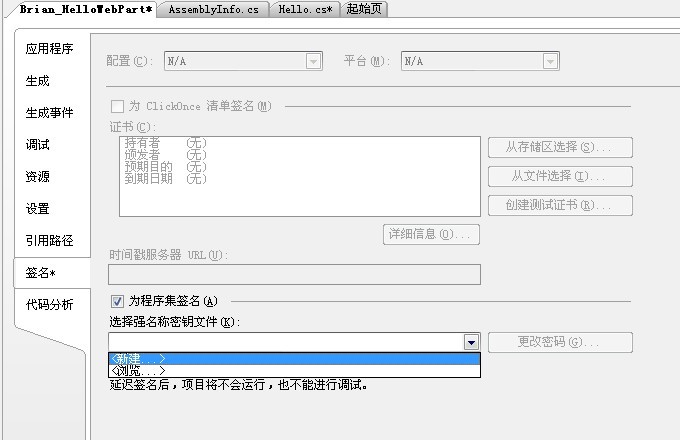
選中為程序集簽名---選擇強名稱密鑰文件:
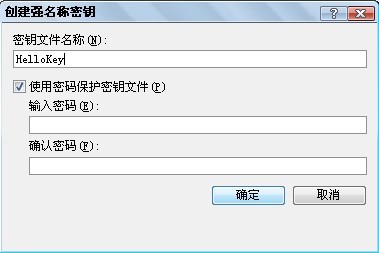
添加密鑰的目的是為了使我們的程序集變成強簽名的程序集。編譯我們的工程,生成DLL。
接下來將這個DLL放到SharePoint網站工程bin文件夾中。由于WebPart在頁面中運行時必須是一個安全的Control,所以我們必須在Web.config中把它注冊成為安全的控件。在測試Web Parts之前在Web.config中添加入口點。找到項目文件,打開Web.config:
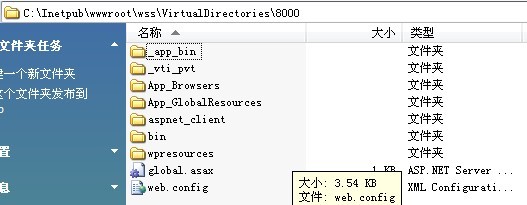
在Web.config中添加如下代碼:
可能會有人問上面的PublicKeyToken怎么獲得,這里簡單說一下:運行VS2005的命令提示符,執行下面的命令:
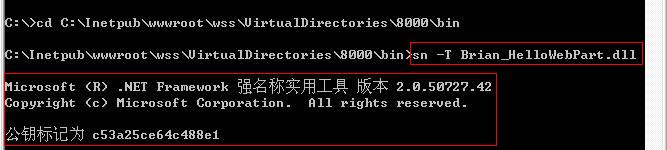
要注意需要進入dll文件所在的路徑。到此,我們的WebPart就部署完畢了!
![]() 在SharePoint站點中添加WebPart
在SharePoint站點中添加WebPart
進入我們上文創建的網站,進入網站設置:
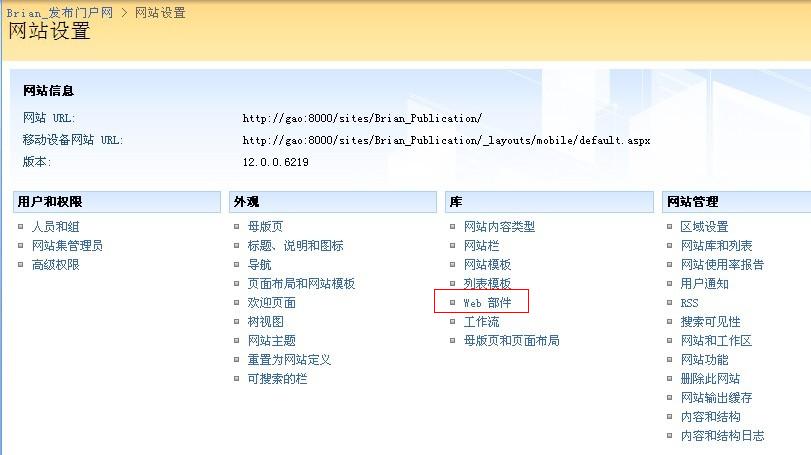
點擊web控件,進入添加WebPart界面,點擊“新建”:

進入Web部件庫中我們就可以看到要添加的HelloWebPart,選中后點擊“導入庫”:
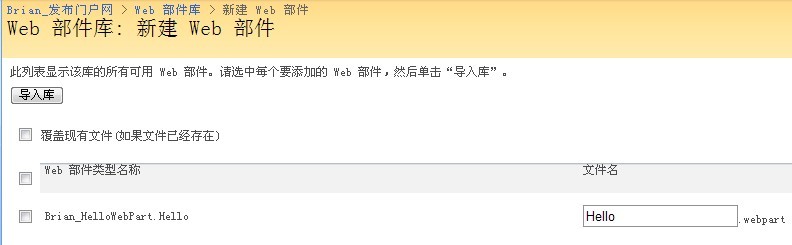
然后,網站控制---編輯網頁:
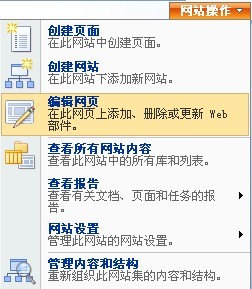
回到首頁,點擊頁面--添加Web部件--瀏覽:
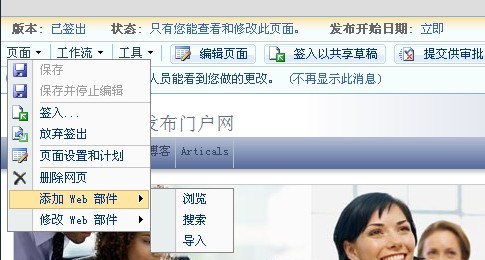
選中Hello,點擊“添加”:

Ok,看到了吧,我們簡單的WebPart就添加成功啦!

![]() 使用WSS開發模板
使用WSS開發模板
這里補充一點,我們可以使用開發模板來完成我們的開發,模板下載。安裝完模板后,再次運行VS2005,就會看到模板:
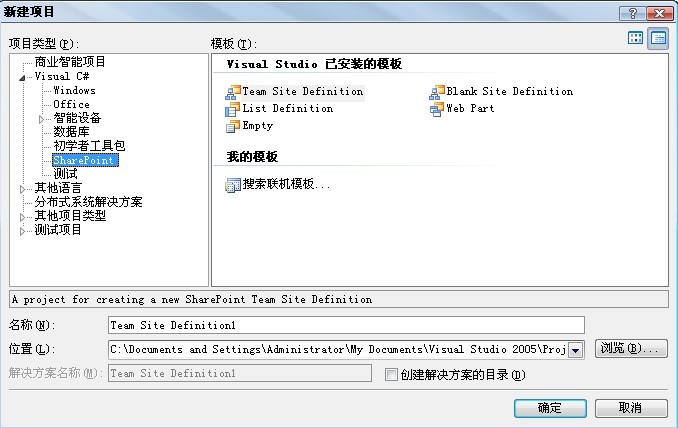
使用模板,我們可以更方便的實現我們的開發,比如模板會自動為我們創建密鑰文件等,大家可以試試。
小結:至此,簡單的WebPart的實現就基本完成了,相信通過此文,大家可以很容易的掌握WebPart的基本開發。望對新手有幫助。
新聞熱點
疑難解答
圖片精選